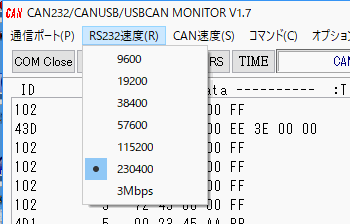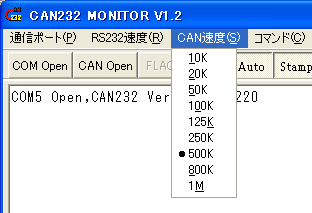|
CAN通信モニターCAN232Jを最初に起動したときは、まずPCとCAN232との通信であるRS232CのCOMポート、RS232C通信速度、モニターするCAN
BusのCAN通信速度などを設定する必要があります。これらの設定はプログラム終了時にファイルへ記憶され次回起動時は自動的に設定されます。同じ動作環境であれば、次回からは確認するだけになります。
2.1 COMポート、RS232速度の設定
 |
画面上部のメニュー「通信ポート(P)」]の中から、この通信に使用するCOMポートを指定してください。指定されたCOMポートにマークが着きます。
COMポートが違っていると、「COM Open」を押したときに”シリアル通信エラー”と表示されます。
|
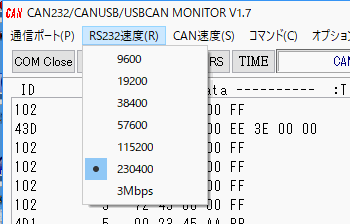 |
RS232C通信速度についても、メニュー「RS232速度(R)」を押して、通信速度を指定してください。
この速度はパソコンで使用する速度ですが、CAN232側で設定されている速度と合わないと互いに通信できません。CAN232は納入された状態で57600bpsになっています。最初必ずこの速度を指定して一旦通信を確立してから希望する速度に変更してください。
CANUSBではこの設定は無意味です。 |
一度正常にオープンした後は、新しい速度を指定すると直ぐにその速度への変更コマンドがCAN232へ送信され、CAN232で変更を受け付けた場合、その速度はCAN232内部へ記憶されます。
パソコンとCAN232のCOMポートが正常にオープンしたかどうかは、「COM Open」ボタンを押したときに
スピードボタン右に「シリアル通信OK!」などと結果が表示されますので、ポートなどを変更しながらOKが出るまで繰り返しトライしてください。
・COMポート番号、RS232通信速度はこのプログラムを終了するときに選択データがファイルへ記憶されます。次にソフトを起動したときに自動的にその選択データに設定されます。
2.2 CANモニター速度の設定
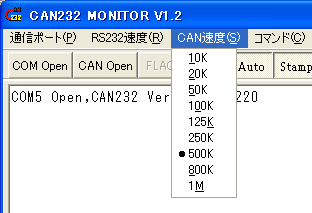 |
COMポートが正常にオープンできたら、モニターするCAN Busの速度を指定します。
納入時のCAN232の初期設定は125Kbpsになっていますので、対象となるCAN
Busの速度を選択してください。CAN速度を選択すると、確認のダイアログが表示され「OK」すると選択データにマークがつきます。しかし、この選択は直ぐに有効にはならず、「CAN
Open」時にCAN232へコマンドとして送信され有効になります。
|
「CAN
Open」時に正常に受信されると、このデータはCAN232へ記憶されます。
・CAN速度はこのプログラムを終了するときに選択データがファイルへ記憶されます。次にソフトを起動したときに自動的にその選択データに設定されます。
|